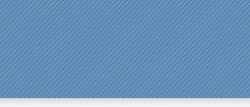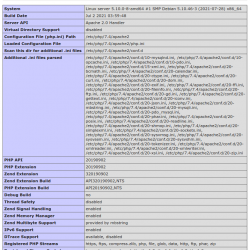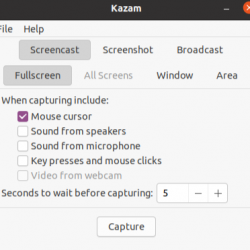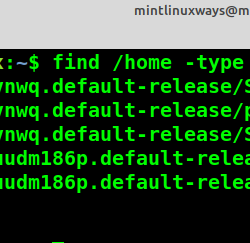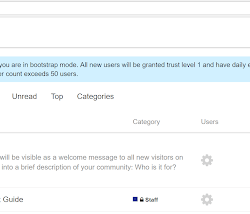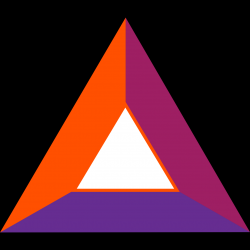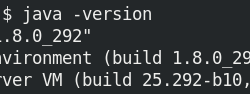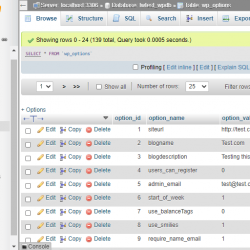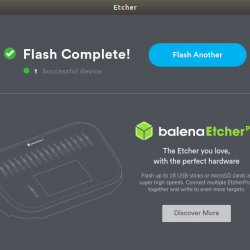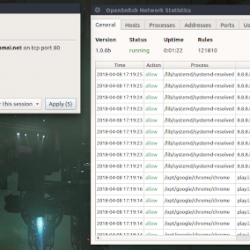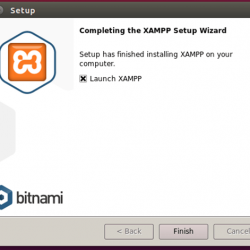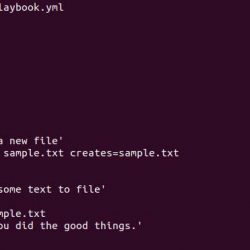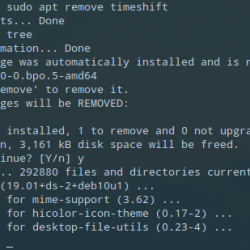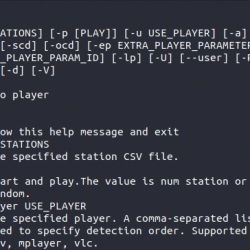当您不得不暂停工作但又不想结束当前会话时,锁定计算机屏幕是出路。 当然,您可以关闭系统并在您回来时重新启动它,但这意味着您必须保存所有工作并在需要时以相同的状态打开所有工作。 当您的系统允许您临时锁定系统以使未经授权的人无法访问它时,为什么要选择第二个选项。
在本文中,我们将介绍三种锁定 Ubuntu 屏幕的方法; 通过 UI、键盘快捷键和命令行。
我们已经在 Ubuntu 18.04 LTS 系统上运行了本文中提到的命令和过程。
方法一:通过设置面板
锁定 Ubuntu 屏幕的基于 UI 的方法是通过可以从 Ubuntu 桌面顶部栏访问的设置面板。
单击位于 Ubuntu 屏幕右上角的向下箭头。 这是将出现的面板:
该面板使您可以快速以图形方式访问许多可配置的系统设置。 您可以通过锁定图标锁定计算机屏幕,默认情况下,该图标位于 Ubuntu 18.04 底部的倒数第二个图标。 单击此图标后,您的计算机屏幕将被锁定。
方法2:通过键盘快捷键
所有 Ubuntu 系统都带有一些预定义的键盘快捷键,您可以使用这些快捷键来执行一些基本的系统功能。 由于屏幕锁定也是一种频繁的操作,因此也有一个快捷方式。 在 Ubuntu 18.04 中,您可以使用 Super+L 快捷键锁定您的计算机屏幕。 键盘上 Windows 按钮中的 Super 键。
在以前的 Ubuntu 版本中,您可以为此使用 Ctrl+Alt+L 快捷键。
您可以从系统设置实用程序轻松查看所有键盘快捷键。
访问这些设置的最简单方法是通过系统 Dash 或应用程序启动器搜索栏,如下所示: